Comment transférer des photos d'un smartphone Android vers un MacBook
Trucs Et Astuces Android / / August 05, 2021
Avoir le sens de l'écosystème est toujours important lorsque vous utilisez un smartphone ou un PC / ordinateur portable. Par écosystème, nous entendons que vous devez avoir vu les utilisateurs d'iPhone utiliser également un MacBook et une montre Apple. Collectivement, c'est ce que nous pouvons appeler un écosystème. Il en va de même pour les utilisateurs de smartphones Android. Habituellement, ces personnes utilisent un PC Windows ou parfois un Chromebook. Que faire si une personne utilise un appareil Android et souhaite transférer des photos sur un MacBook.
Cela peut sembler déroutant car les téléphones Android prennent en charge le câble USB-A vers Type-C. Cependant, la dernière gamme de MacBooks prend en charge le seul câble avec Type-C vers Type-C.
Dans ce guide, nous vous dirons comment transférer des photos de smartphones Android vers MacBook sans avoir à utiliser aucun type de câble. Oui, cela signifie qu'en utilisant un tiers, nous déplacerons nos photos d'un appareil Android vers un MacBook.
Ici, il ne faut pas oublier que si vous utilisez un iPhone, vous pouvez utiliser Airdrop pour transférer vos photos sur votre MacBook.
Table des matières
-
1 Comment transférer des photos d'un smartphone Android vers un MacBook
- 1.1 Google Photos
- 1.2 Xender
- 1.3 Firefox Envoyer
- 1.4 OneDrive
Comment transférer des photos d'un smartphone Android vers un MacBook
Voyons quelques applications qui seront utiles lorsque nous voulons déplacer nos photos entre un appareil Android et un MacBook.
Google Photos
C'est simple à utiliser. Téléchargez simplement vos photos sur Google Photos. Ensuite, en utilisant Google Photos Web, téléchargez le même sur votre MacBook.
Voici comment faire. Avec Photos, vous pouvez également utiliser
- Aller à Google Photos > Réglages
- appuyez sur Sauvegarde et synchronisation
- activez la bascule pour la sauvegarde.
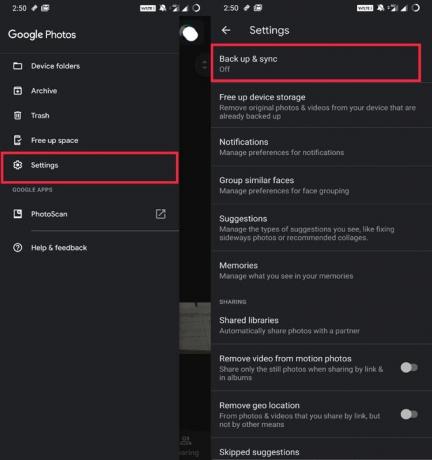
Maintenant,
- Ouvrez votre MacBook.
- Sur le navigateur ouvert Google Photos Web
- Sélectionnez les photos
- Cliquer sur bouton à trois points pour ouvrir le menu> Cliquez sur Télécharger
Xender
Et s'il n'y a pas d'Internet pour transférer des photos en ligne.? Puis pour le hors ligne. nous utiliserons l'application Xender.
- Téléchargez et installer l'application Xender sur votre smartphone Android
- Ouvrez l'application> appuyez sur le + icône
- Dans le menu déroulant, sélectionnez Connectez le PC
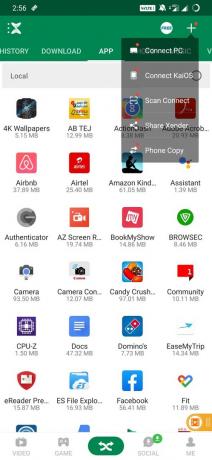
- Maintenant sur votre Mac, accédez à la page Web de Xender.
- Il vous sera d'abord demandé de scanner un code QR sur votre smartphone. Fais le.
- Une fois la numérisation terminée, vous devriez voir toutes vos photos et tous les fichiers de l'appareil Android affichés sur le Web Xender.
- Sélectionnez votre choix de photos et téléchargez-les sur votre Mac. C'est si simple.
Firefox Envoyer
Bien que nous connaissions Firefox pour le navigateur, il propose également le partage de fichiers entre plates-formes. Ceci est connu sous le nom de Firefox Send.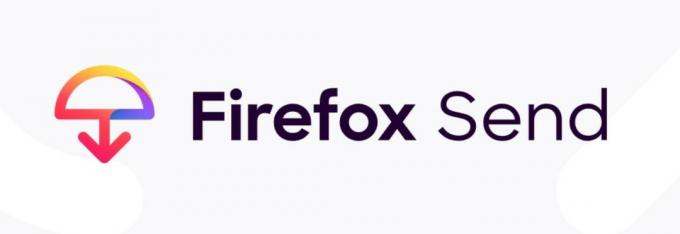
- Téléchargez et installez Firefox Send sur votre appareil Android
- Ouvrez l'application> appuyez sur l'icône +.
- Ensuite, sélectionnez votre choix de photos.
- Firefox téléchargera la même chose sur son serveur. (cela sera sécurisé par cryptage)
- Maintenant, ouvrez Firefox Send sur le navigateur de votre MacBook
- Connectez-vous à votre compte (même compte que la version mobile)
- Les photos de votre collection seront disponibles au téléchargement via un lien.
- Cliquez sur le lien pour télécharger. C'est tout.
OneDrive
Ceci est une autre application basée sur le transfert multimédia en ligne que vous pouvez utiliser pour déplacer vos photos de l'appareil Android vers MacBook. C'est ainsi que se dérouleraient toutes les étapes du transfert de fichiers.
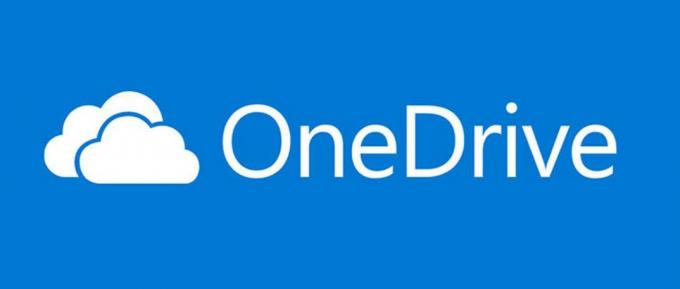
- Téléchargez l'application OneDrive depuis le Play Store
- Sélectionnez vos choix de photos et partagez-les sur OneDrive
- De même, comme les applications ci-dessus, ouvrez votre version Web OneDrive sur le Mac.
- Localisez vos photos, sélectionnez-les et téléchargez.
Voici donc quelques applications que vous pouvez utiliser pour transférer des photos de smartphones Android vers le Macbook sans avoir à utiliser un câble USB. Nous espérons que ce guide vous a été utile.
Tu pourrais aussi aimer,
- Télécharger 15 Seconds ADB Installer Reborn v2.0
- Comment déplacer Google Photos d'un compte à un autre
Swayam est un blogueur technique professionnel avec une maîtrise en applications informatiques et possède également une expérience du développement Android. Il est un fervent admirateur de Stock Android OS. Outre les blogs technologiques, il adore jouer, voyager et jouer / enseigner la guitare.



